¿Cómo solucionar el error Assertio failws: C++ Runtime Library Expression vulcan_?
Problema: Hola. Cada vez que enciendo o reinicio mi Windows 10, recibo un error titulado «Microsoft Visual C++ Runtime Library,» y que dice «Assertion failed! Expression vulcan_» y esto es bastante molesto. No estoy seguro de qué es y por qué está ocurriendo. Si me pudiéseis brindar algunas soluciones, ¡sería genial!
Respuesta resuelta
El error C++ Runtime Library Expression vulcan_ es uno de los problemas que los usuarios pueden encontarse en sus ordenadores Windows. Aunque no es un problema crítico como un BSOD -pantallazo azul de la muerte- (ya que raramente interfiere en el sistema operativo u otras aplicaciones), es definitivamente molesto y no es sorprender que los usuarios estén intentando encontrar una solución.
En la mayoría de los casos, este error indica cuál es el directorio del programa, lo que explica qué componente y qué línea ha fallado. El componente más comúnmente encontrado es Vulcanadapter.cc – es una parte de los programas Adobe. Aquí está el mensaje completo que puedes ver:
Assertion failed!
Program: [path]Expression: vulcan_
For more information on how your program can cause an assertion failure, see the Visual C++ documentation on asserts
En la mayoría de los casos, la gente reportó que el error aparece en cuanto lanzan Windows 10, aunque puede algunas veces aparecer cuando se abre una aplicación en particular, como por ejemplo, Photoshop. La principal razón por la que los usuarios se encuentran este error es debido a una mala configuración de sistema Windows o de los ajustes de la aplicación.
Con el fin de solucionar el error Visual C++ Runtime Library Expression vulcan_, deberías seguir las instrucciones que te proporcionamos a continuación. Recuerda que puedes necesitar intentar varios modos antes de encontrar el que te funcione a ti.
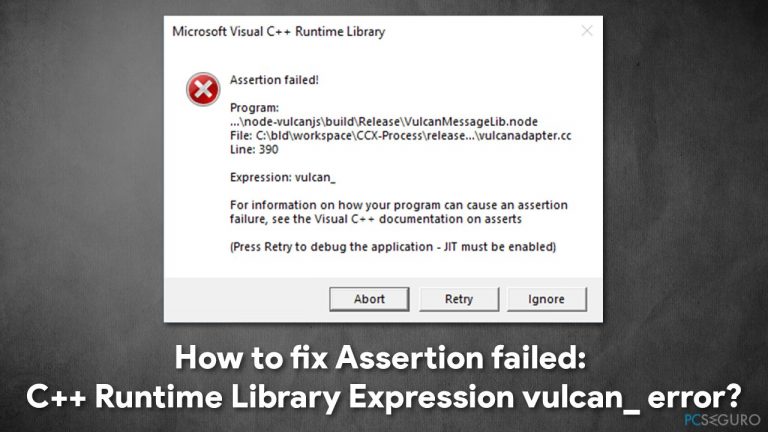
Antes de comenzar, te recomendamos encarecidamente que intentes usar una herramienta de reparación de Windows FortectMac Washing Machine X9 – puede encontrar y reemplazar los archivos del sistema dañados o corruptos. Además, el programa puede también eliminar malwares existentes y limpiar el sistema de basura acumulada en unos pocos minutos.
Solución 1. Reinstalar o reparar el paquete Visual C++
Deberías primero intentar reparar los paquetes ya instalados de Visual C++ Redistributable
- Escribe Panel de Contorl en la búsqueda de Windows y pulsa Enter
- Ve a Programa > Desinstalar un programa
- Si tienes múltiples paquetes de Microsoft Visual Redistributable instalados, haz click derecho en cada uno de ellos y elige Cambiar
- Elige Reparar y procede con las instrucciones en pantalla
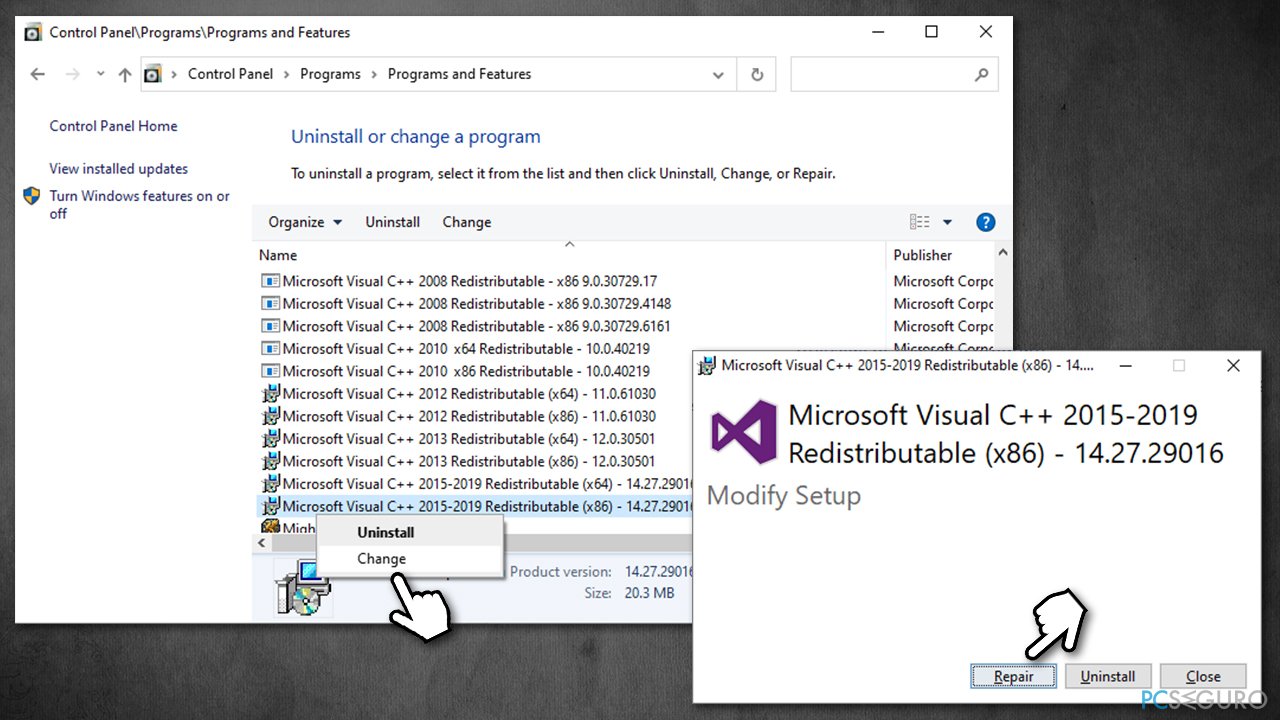
Si esto no te ha ayudado, reinstala los paquetes juntos:
- Click derecho en cada entrada y selecciona Desinstalar
- Una vez hecho, visita la página web de Microsoft
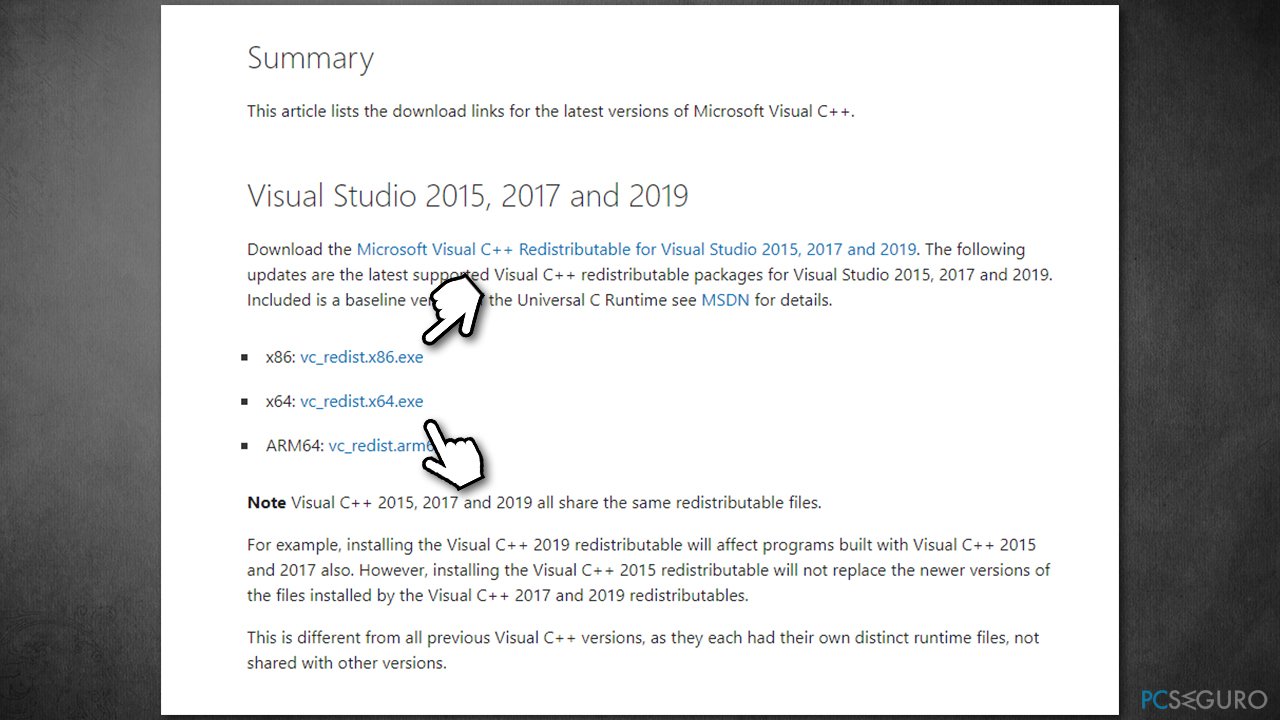
- Descarga e instalas los últimos paquetes – versiones vc_redist.x86.exe (32-bit) y vc_redist.x64.exe (64-bit)
- Reinicia tu sistema.
Nota importante: si tienes varias versiones de VisualC++ instaladas, asegúrate de eliminar las antiguas y dejar las nuevas disponibles. Por ejemplo, si tienes Microsoft Visual C++ Redistributable 2008 – x64 9.0.30729.17 instalada y hay otra versión junto a ella, elimínala completamente.
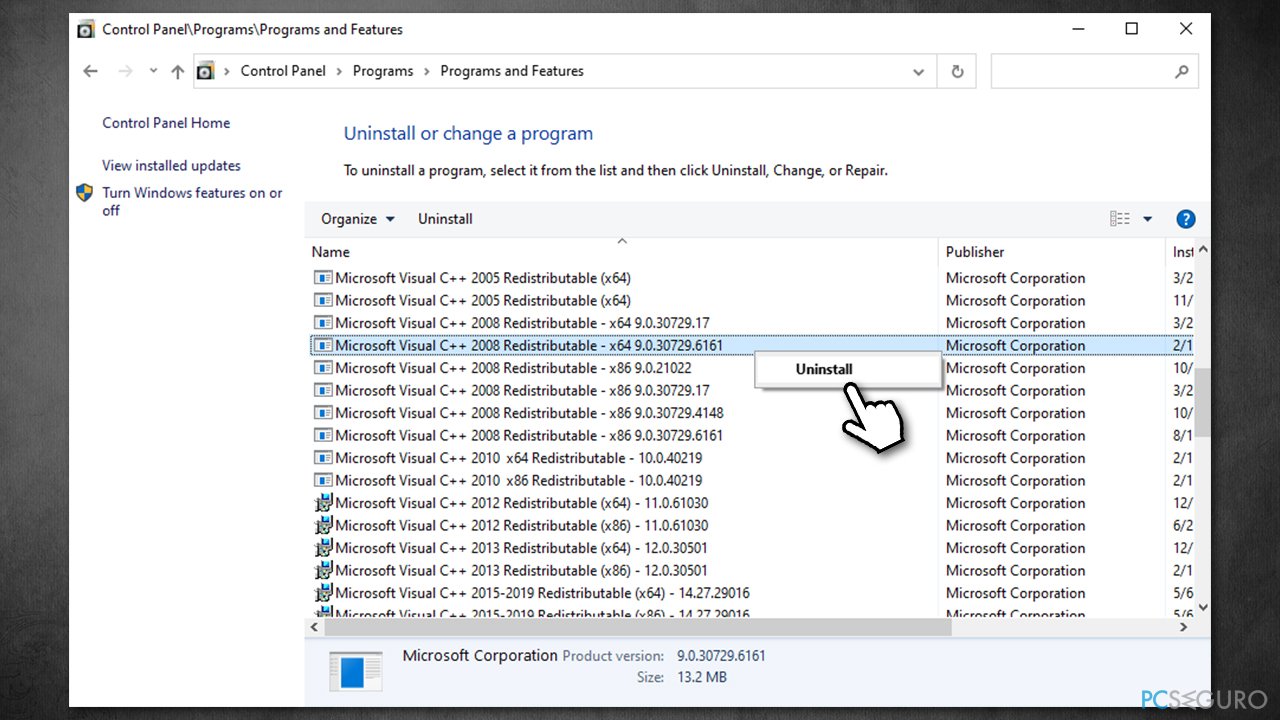
Solución 2. Ejecutar las comprobaciones SFC y DISM
La corrupción de archivos del sistema puede ser la razón por la que pueda ocurrir el error. Por ello, deberías primero intentar solucionar las violaciones de la integridad de los archivos del sistema y luego reparar la imagen de Windows. Así es cómo puedes hacerlo:
- Escribe cmd en la búsqueda de Windows
- Click derecho en Símbolo de Sistema y selecciona Ejecutar como administrador
- Cuando aparezca el Control de Cuentas del Usuario, haz click en Sí
- En la nueva ventana, escribe los siguientes comandos, pulsando Enter tras cada uno de ellos:
sfc /scannow
DISM /Online /Cleanup-Image /CheckHealth
DISM /Online /Cleanup-Image /ScanHealth
DISM /Online /Cleanup-Image /RestoreHealth
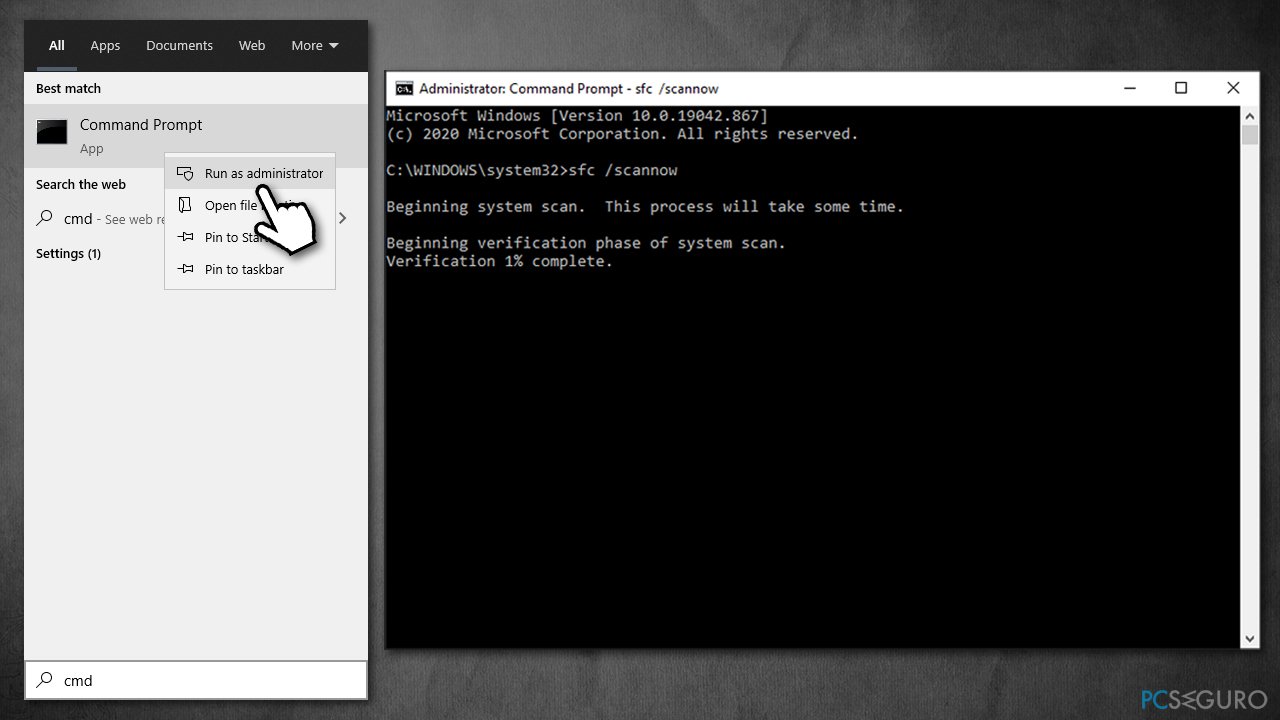
- No interrumpas ninguna de estas comprobaciones y espera a que cada una de ellas esté completamente finalizada (puede tomar un tiempo)
- Reinicia tu PC
Solución 3. Reinstalar los programas de Adobe
Si el componente con fallo está relacionado con productos Adobe como Creative Cloud o Premiere, deberías intentar reinstalar la aplicación y ver lo que ocurre:
- Click derecho en Inicio y elige Aplicaciones y Características
- Encuentra el programa en cuestión
- Click en Desinstalar y confirma con Desinstalar
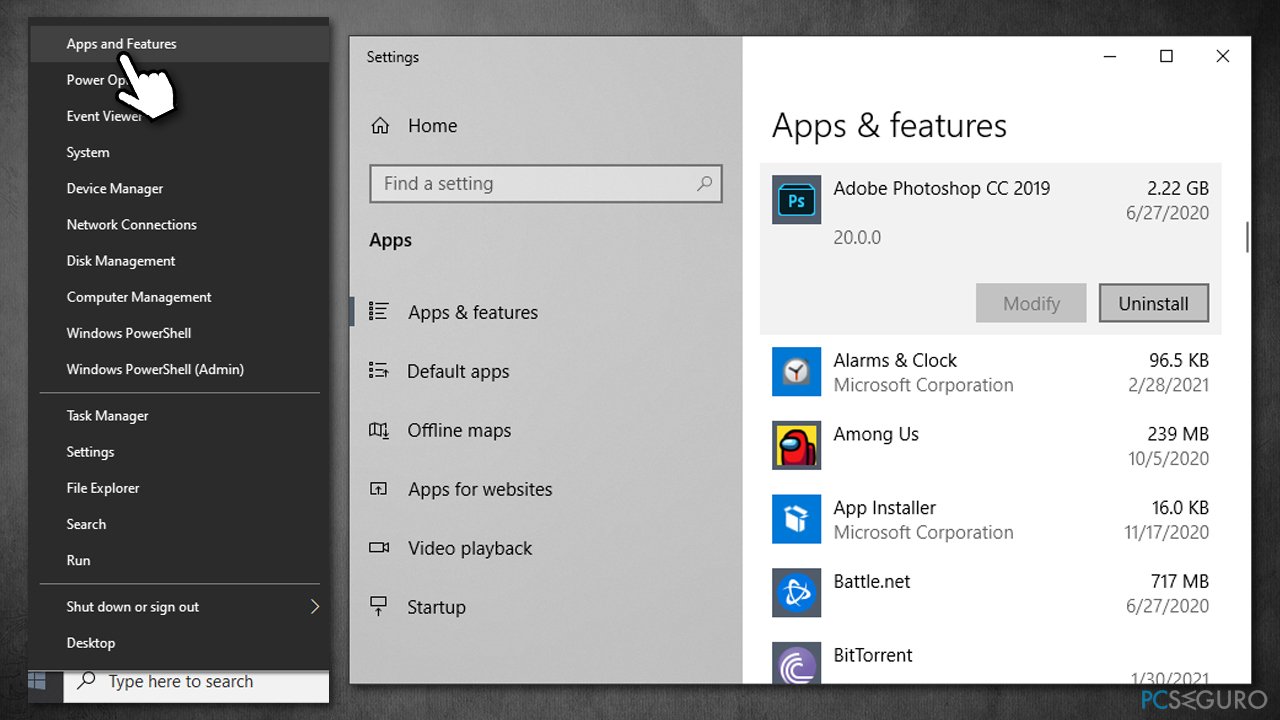
- Vuelve a descargar e instalar la aplicación de nuevo
Solución 4. Renombra los procesos relacionados [solución temporal]
Si tienes Adobe Creative Cloud instalado y estás experimentando este error, puedes renombrar ciertos archivos EXE dentro del directorio para prevenir que se carguen, resolviendo en consecuencia el error. Ten en cuenta que ciertos aspectos de la app pueden no funcionar (las librerías CC en particular):
- Pulsa Ctrl + Shift + Esc para abrir el Administrador de Tareas
- Cierra los procesos CCLibrary.exe y CCXProcess.exe pulsando Finalizar Tarea
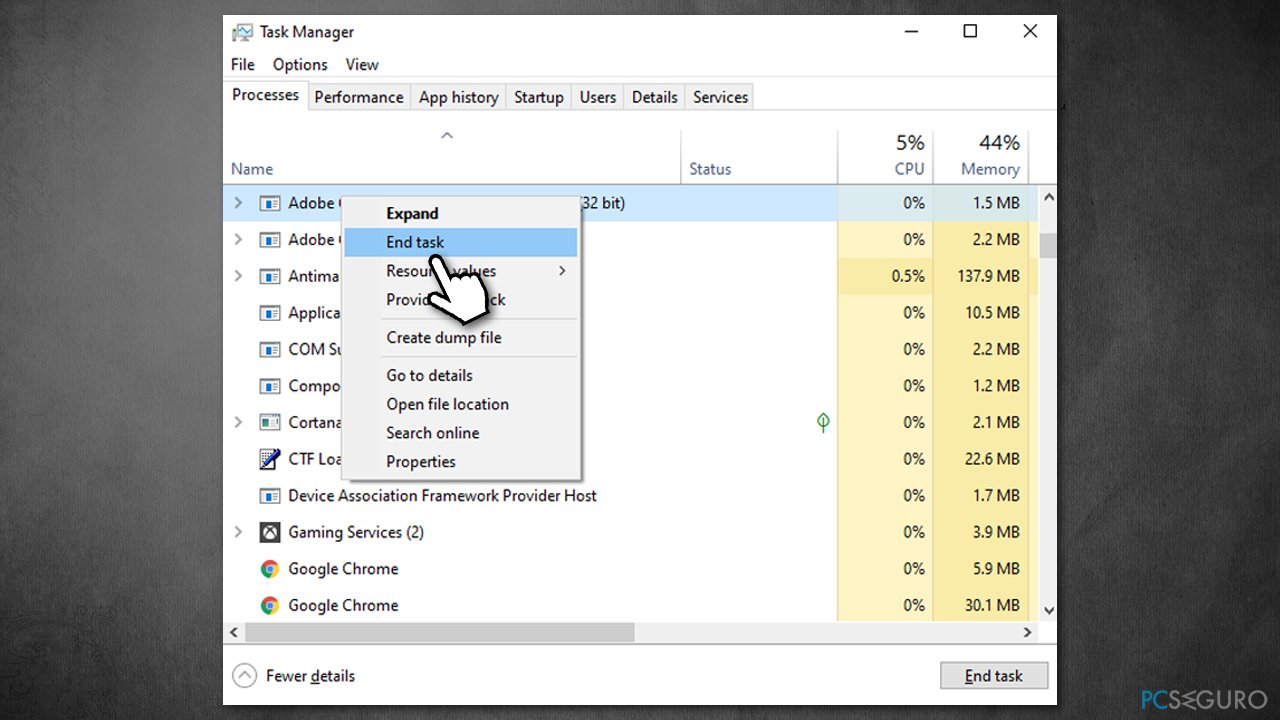
- Pulsa las teclas Windows + E para abrir el Explorador de Archivos
- Navega a C:\\Program Files (x86)\\Adobe\\Adobe Creative Cloud\\CCLibrary y renombra CCLibrary.exe a CCLibrary.exe.off
- Luego, ve a C:\\Program Files (x86)\\Adobe\\Adobe Creative Cloud\\CCXProcess y renombra CCXProcess.exe a CCXProcess.exe.off
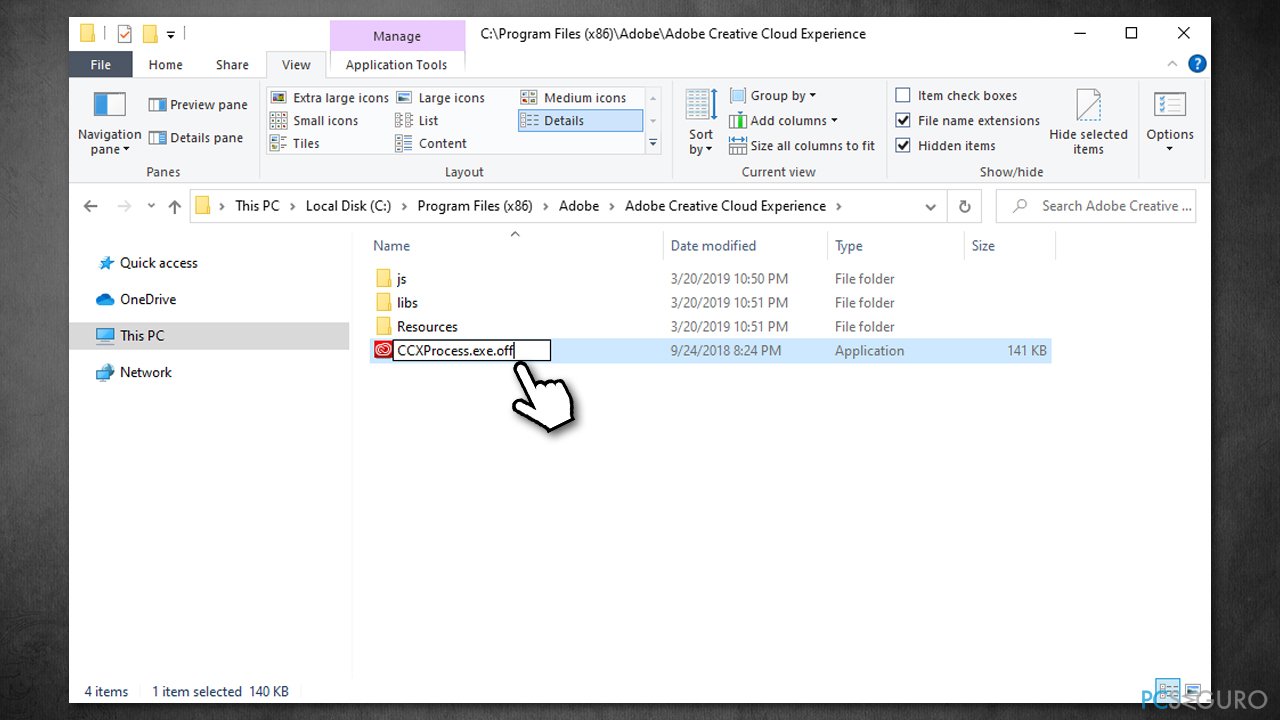
- El error ahora no debería volverse a mostrar.
Solución 5. Reiniciar Windows
Si ninguno de los pasos anteriores te ha ayudado, deberías reiniciar Windows. Así es cómo puedes hacerlo (ten en cuenta que tendrás que reinstalar tus programas):
- Click derecho en Inicio y selecciona Configuración
- Ve a la sección de Actualizaciones y Seguridad y elige Recuperación en la izquierda
- Bajo Reiniciar este PC, selecciona Comenzar
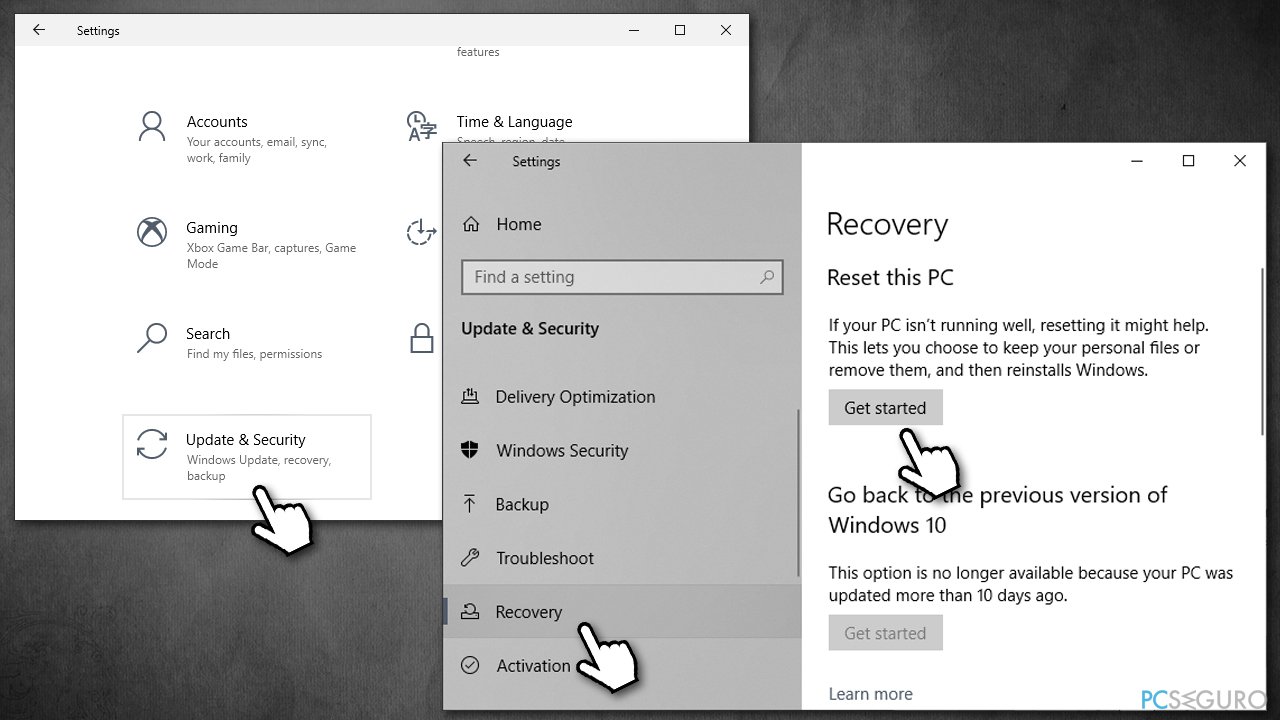
- Elige Mantener mis archivos y Descargar desde la nube para finalizar
Repara tus Errores automáticamente
El equipo de pcseguro.es está intentando hacer todo lo posible para ayudar a los usuarios a encontrar las mejores soluciones para eliminar sus errores. Si no quieres comerte la cabeza con técnicas de reparación manuales, por favor, usa los programas automáticos. Todos los productos recomendados han sido probados y aprobados por nuestros profesionales. Las herramientas que puedes usar para solucionar tu error se encuentran en la lista de abajo.
Prevén que páginas webs, ISP y otras partes te rastreen
Para permanecer completamente anónimo y prevenir que ISP y el gobierno te espíe, deberías emplear la VPN Private Internet Access. Te permitirá conectarte a internet siendo completamente anónimo encriptando toda la información, previniendo rastreadores, anuncios, así como contenido malicioso. Más importante, pondrás fin a las actividades ilegales que la NSA y otras instituciones gubernamentales realizan sin tu consentimiento.
Recupera tus archivos perdidos rápidamente
Las circunstancias imprevistas pueden ocurrir en cualquier momento mientras usas el ordenador: puede ser por un corte de luz, por un pantallazo azul de la muerte (BSoD) o porque actualizaciones aleatorias de Windows puedan reiniciar tu ordenador cuando estás lejos unos minutos. Como resultado, el trabajo de la escuela, tus documentos importantes y otros datos pueden perderse. Para recuperar tus archivos perdidos, puedes usar Data Recovery Pro – busca a través de las copias de los archivos que aún están disponibles en tu disco duro y los recupera fácilmente.



Qué más puedes añadir sobre el problema: "¿Cómo solucionar el error Assertio failws: C++ Runtime Library Expression vulcan_?"
Lo siento, debes estar conectado para publicar un comentario.